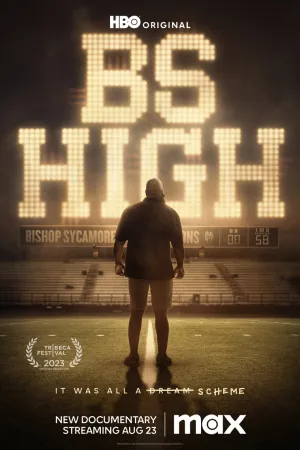3 Cara Mengirim File Lewat Google Drive dengan Mudah, Bisa Melalui Link dan Email
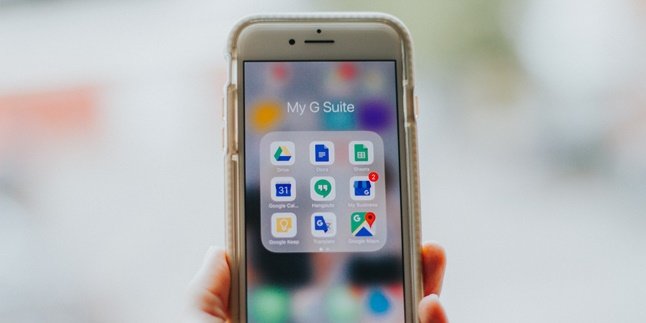
Ilustrasi (Credit: Unsplash)
Kapanlagi.com - Bagi kalian yang sering berbagi file, alangkah lebih baik jika mengetahui tata cara mengirim file lewat Google Drive. Ada beberapa langkah yang perlu kalian terapkan. Namun, kalian tak perlu merasa bingung jika belum pernah melakukannya.
Berikut ini ada penjelasan mengenai tata cara mengirim file lewat Google Drive dengan mudah yang bisa kalian ikuti. Cara ini bisa kalian terapkan dengan membagikan link file tersebut. Tentu ini akan mempermudah langkah kalian dalam berbagi file.
Nah, jika kalian belum pernah melakukannya sama sekali, berikut ini ada penjelasan secara detail mengenai cara mengirim file lewat Google Drive yang mudah.
Advertisement
1. Cara Mengirim File Lewat Google Drive
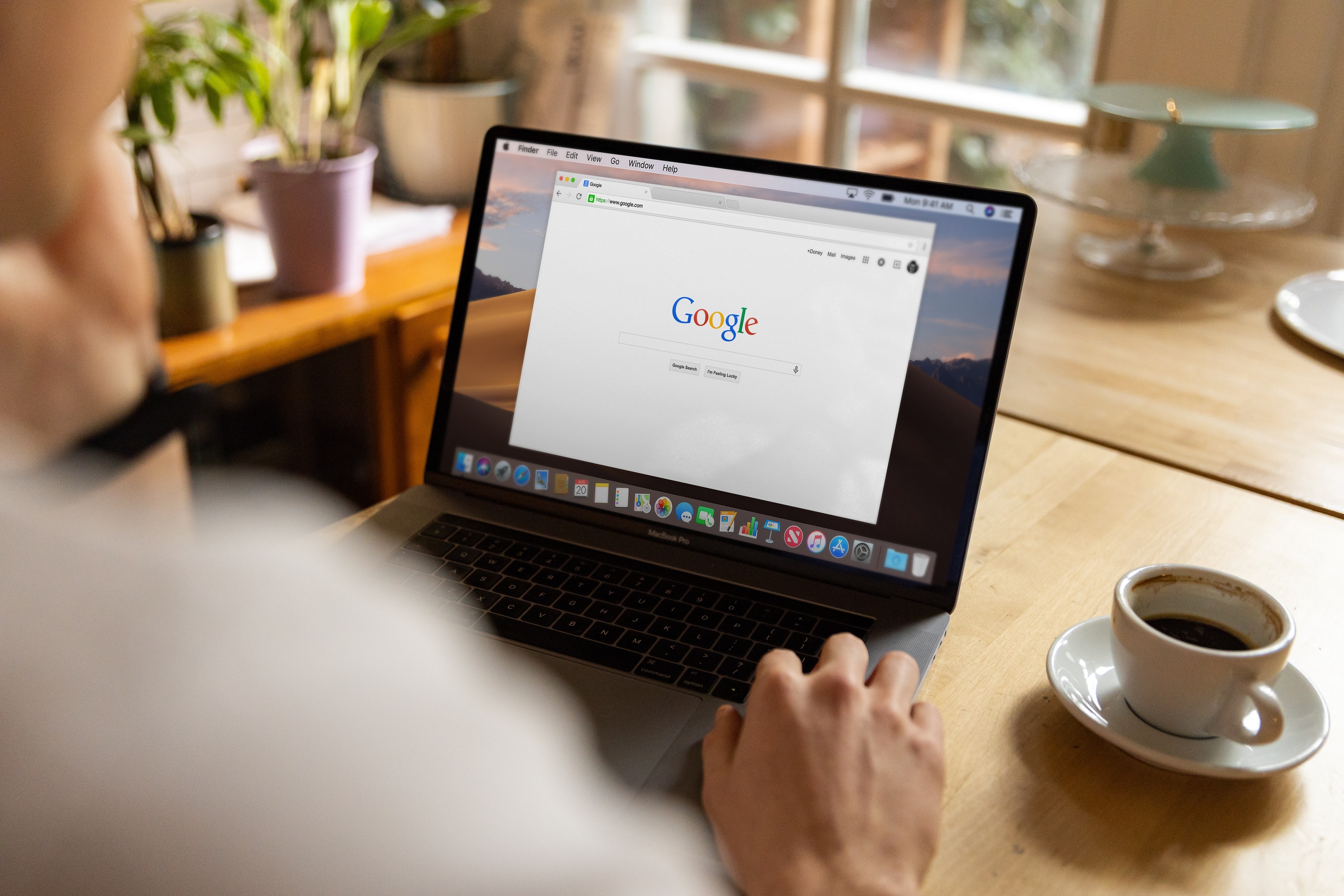
Cara mengirim file lewat Google Drive sebenarnya cukup mudah diterapkan. Namun, bagi orang yang belum pernah melakukannya, bisa jadi jadi terkesan rumit. Oleh karena itu, berikut ini terdapat penjelasan mengenai cara ini yang bisa kalian ikuti dengan mudah.
- Buat folder di Google Drive dengan cara mengunjungi laman https://drive.google.com.
- Selanjutnya, pastikan akun Google kalian sudah aktif. Jika belum, Google Drive akan meminta kalian untuk melakukannya.
- Setelah itu, kalian akan melihat semua file dan folder yang tersimpan dalam Google Drive.
- Untuk membuat folder baru, kalian hanya perlu klik menu "New" di sudut kiri atas layar.
- Setelah itu, kalian akan melihat menu drop-down dan pilih "Folder".
- Nah, jika ingin mengunggah folder yang sudah tersimpan, silakan pilih "Folder upload".
- Setelah itu, kalian akan mendapatkan jendela pop-up untuk memberikan judul folder baru tersebut.
- Kalian pun bisa memberi nama folder tersebut sesuai dengan keinginan. Setelah itu, klik Enter pada keyboard.
- Selanjutnya, kalian akan melihat folder tersebut muncul di daftar Google Drive.
- Silakan klik judul folder untuk membukanya.
- Jika kalian ingin mengunggah file, caranya klik kanan pada layar dan pilih "File upload".
- Setelah itu, kalian pun sudah bisa berbagi folder.
- Sebelum itu, pastikan bahwa kalian sudah membuka folder yang ingin dibagi.
- Lanjut klik kanan pada judul folder kemudian pilih opsi "Share".
- Setelah itu, kalian bisa memasukkan alamat email yang dituju di jendela pop-up.
- Selain itu, kalian juga bisa menuliskan pesan di dinding pop-up.
- Pilih opsi "Send" untuk mengirimkan folder ke alamat yang di tuju.
- Jangan lupa untuk mengundang si penerima untuk membuka folder yang diterimanya.
(Setelah 8 tahun menikah, Raisa dan Hamish Daud resmi cerai.)
2. Cara Mengirim File Lewat Google Drive Melalui Layanan Email
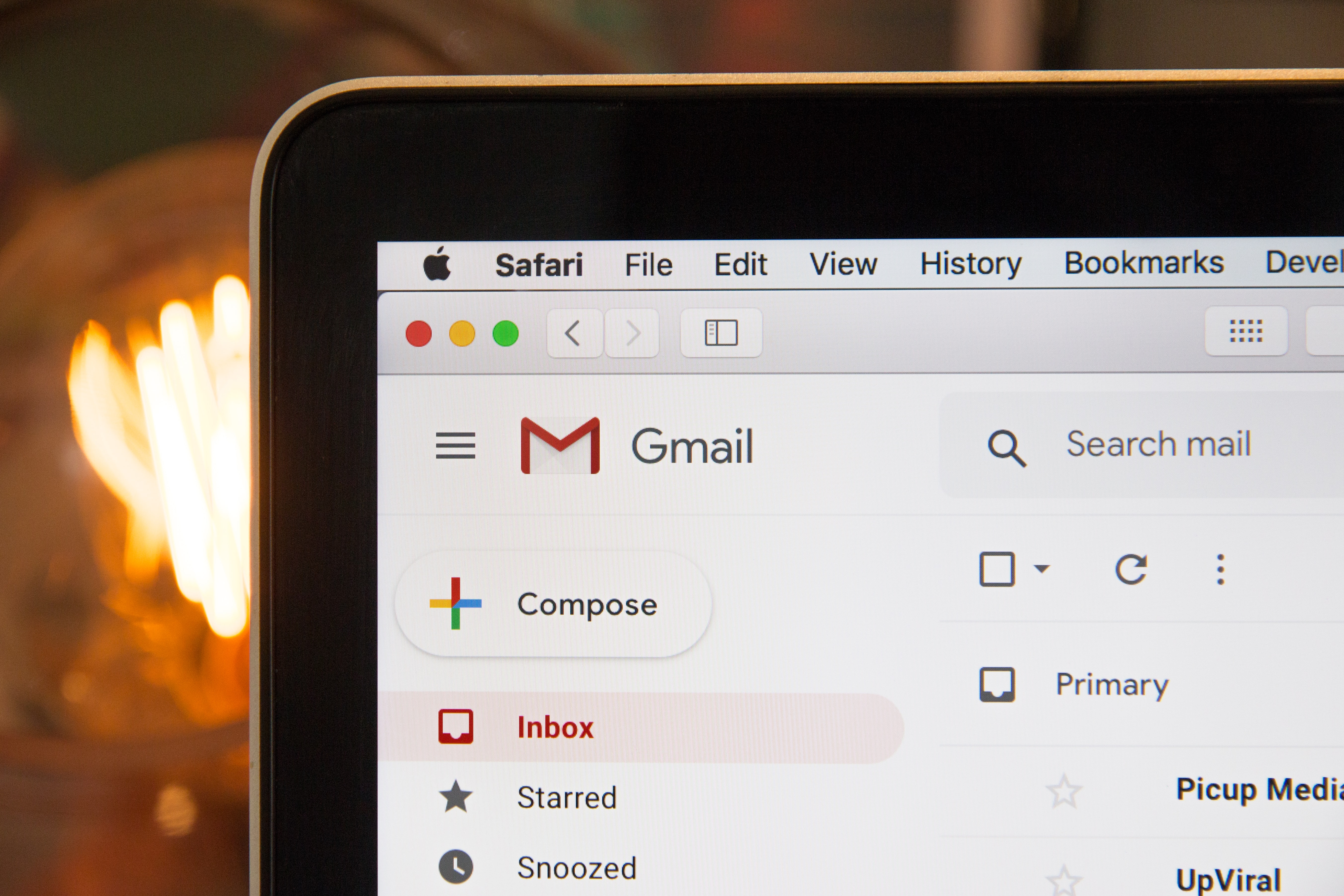
Tak hanya lewat langkah-langkah di atas, tata cara mengirim file lewat Google Drive juga bisa kalian terapkan melalui layanan email seperti berikut ini.
- Buka browser (Firefox, Chrome, Edge, dll)
- Kunjungi halaman Gmail (https://mail.google.com/) dan melakukan login.
- Pilih menu Compose.
- Silakan masuk ke Windows Explorer untuk mencari dokumen yang akan dikirim.
- Kalian bisa menyeleksi dokumen yang ingin dikirimkan.
- Drag and drop dokumen yang telah diseleksi tadi ke area file di halaman Compose.
- Setelah itu, kalian akan melihat halaman pop-up Attaching Files yang akan mengunggah dokumen tersebut langsung ke Google Drive.
- Tunggu beberapa saat hingga proses tersebut selesai.
- Jika dokumen telah berhasil diunggah ke Google Drive, link atau tautan dokumen akan langsung disematkan pada halaman Compose.
- Kalian pun bisa mengirimkan email yang sudah ada tautan kepada pengguna atau orang lain.
- Jangan lupa untuk isi Recipients untuk email penerima, Subjects untuk judul dari email yang dikirim, dan menambahkan keterangan.
- Setelah semua diisi, kalian bisa langsung menekan tombol Send.
3. Cara Mengirim File Lewat Google Drive Lewat HP
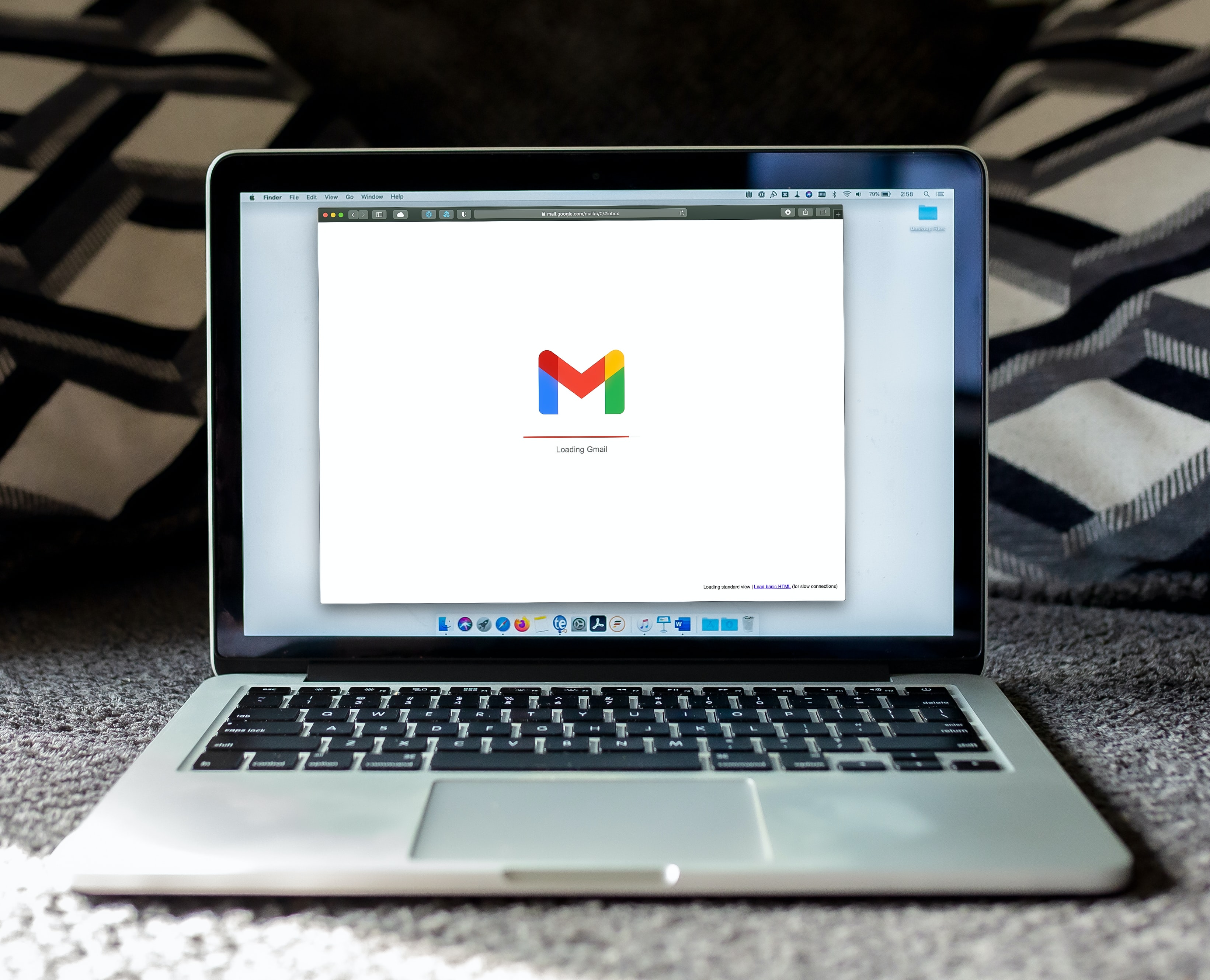
Perlu kalian ketahui bahwa cara mengirim file lewat Google Drive juga bisa dilakukan melalui HP lho, KLovers! Berikut ini terdapat penjelasan mengenai hal tersebut yang bisa kalian ikuti.
- Pertama, silakan buka aplikasi Google Drive di HP kalian.
- Selanjutnya kalian akan otomatis masuk ke halaman utama Google Drive.
- Pada halaman utama Google Drive, silakan pilih menu New berlambang + di bagian kanan bawah.
- Nah, pada kotak dialog create new, pilih menu Upload.
- Selanjutnya, cari dan pilih file yang akan diunggah (kalian bisa memilih banyak file sekaligus)
- Setelah file selesai dipilih, tekan tombol Select pada bagian kanan atas.
- Proses upload pun dimulai. Tunggu proses tersebut selesai.
- Klik kanan file yang akan dikirim, lalu pilih menu Get Shareable Link.
- Pada kotak dialog get link, kalian akan menemukan link yang akan dikirim dan jenis penerima file.
- Tentukan penerima dan klik Copy Link.
- Berikan link tersebut kepada penerima, entah melalui email, aplikasi pesan, hingga media sosial.
Nah, KLovers, itulah beberapa cara mengirim file lewat Google Drive yang bisa kalian ikuti dengan mudah.
Yuk, lihat juga
- 13 Rekomendasi Drama Komedi Romantis China dengan Alur Cerita yang Menghibur, Sayang untuk Dilewatkan
- Arti Somasi Adalah Sebuah Teguran, Ketahui Bentuk, Manfaat Beserta Cara Membuatnya
- Arti Murtad dalam Islam Beserta Bedanya dengan Kafir hingga Cara Menjauhi Perbuatan Tersebut
- 16 Anime yang Rilis di 2019 yang Nggak Kalah Seru, Jadi Tontonan Pelepas Penat
- Cara Menyimpan Kontak di Google dari HP dengan Mudah, Backup Data Lebih Aman
(Lama tak terdengar kabarnya, komedian senior Diding Boneng dilarikan ke Rumah Sakit.)
Berita Foto
(kpl/gen/ans)
Advertisement
-
Teen - Fashion Kasual Celana Jeans Ala Anak Skena: Pilihan Straight sampai Baggy yang Wajib Dicoba